Hostwinds Tutoriels
Résultats de recherche pour:
Table des matières
Comment autoriser un programme via le pare-feu Windows
Mots clés: Firewall
Par défaut, le pare-feu Windows intégré bloquera le trafic entrant et sortant des applications inconnues. Si, après l'installation et l'exécution d'un programme sur votre serveur Windows, l'application ne semble pas être accessible à l'extérieur sur Internet, vous devrez peut-être autoriser le programme via le pare-feu Windows pour les connexions entrantes et sortantes.
Ce guide est destiné aux clients Hostwinds qui utilisent Windows sur leur Cloud VPS ou serveur dédié.
Autoriser un programme via le pare-feu Windows:
Première: Ouvrez le Panneau de configuration.
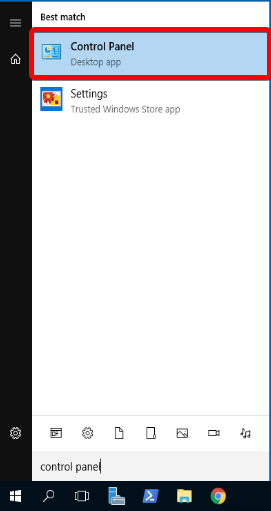
Second: Allez à la catégorie "Système et sécurité.
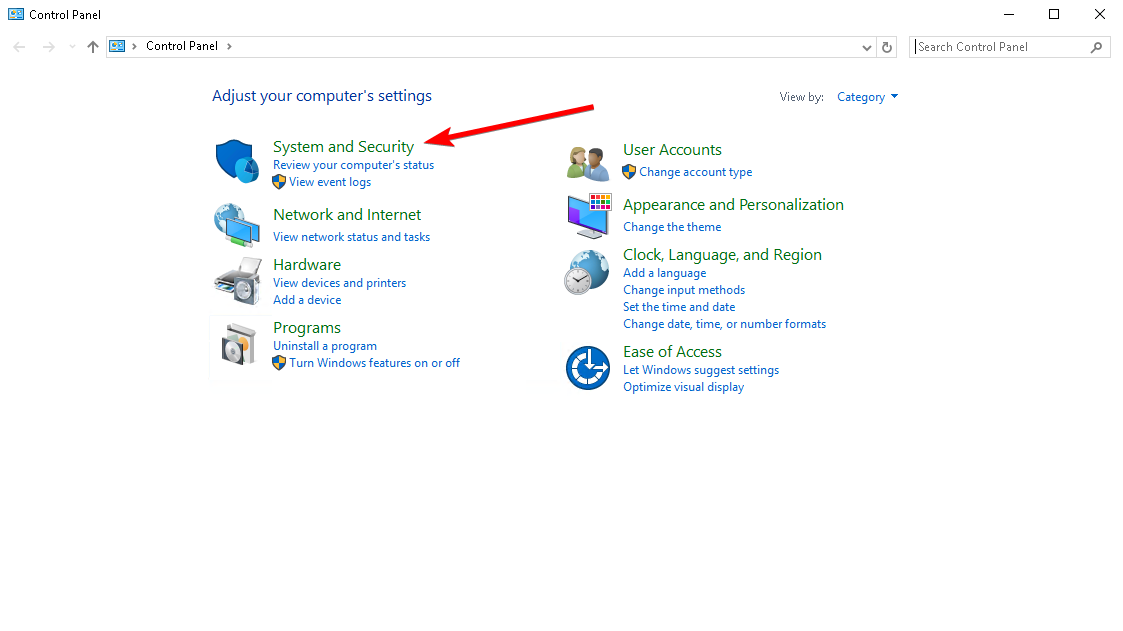
Troisième: Sous la section "Windows Firewall", sélectionnez "Autoriser une application via le pare-feu Windows".
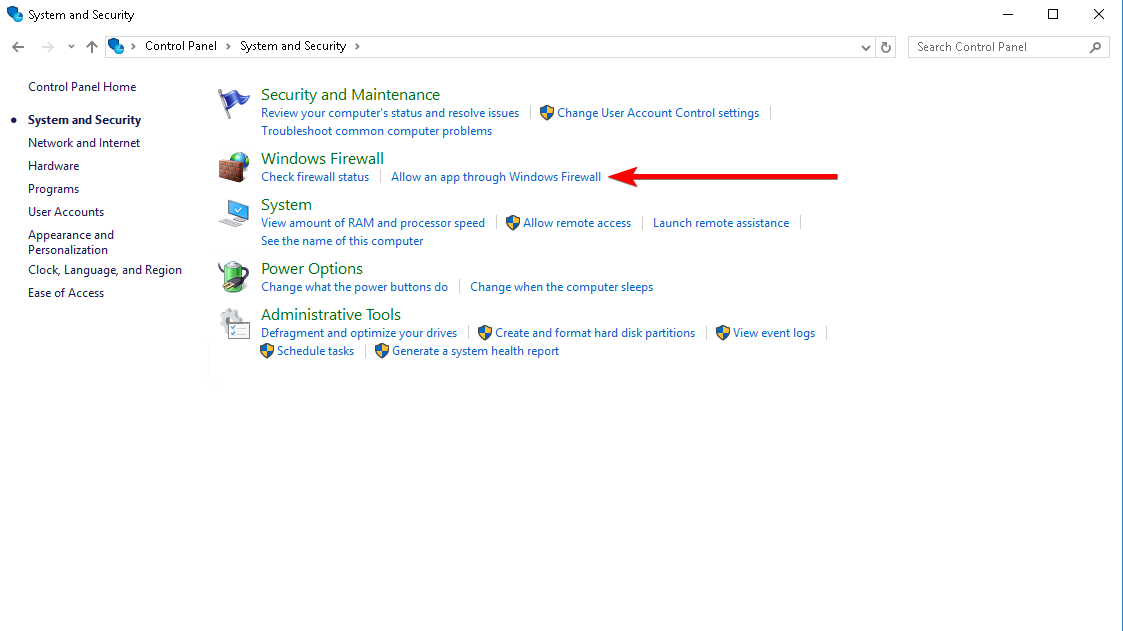
Quatrième: Cliquez sur "Autoriser une autre application ...".
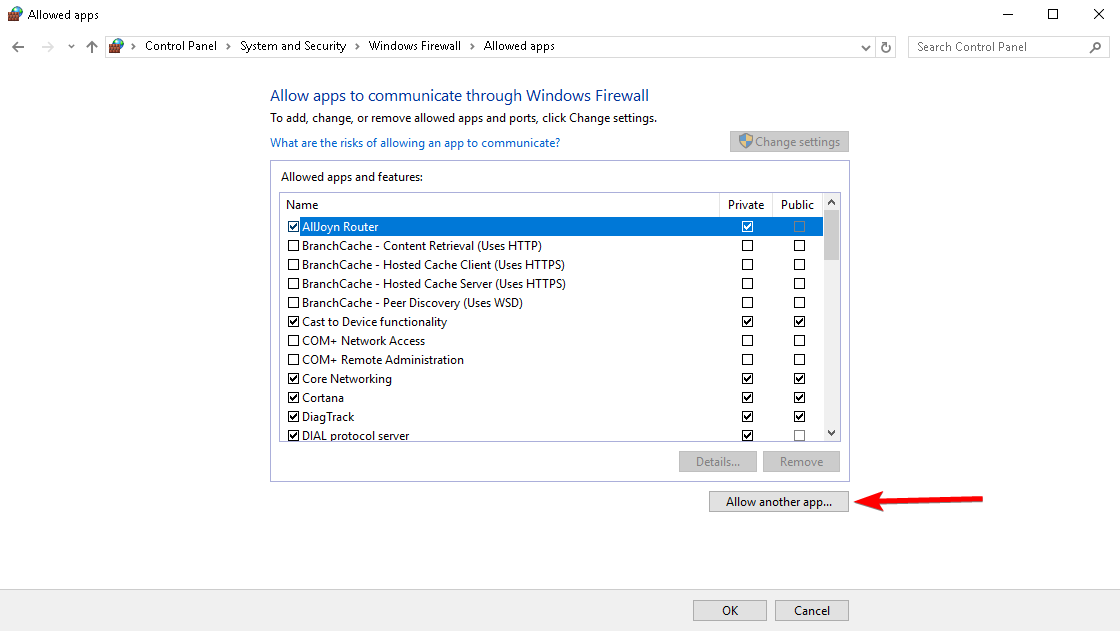
Cinquième: Cliquez sur 'Parcourir' pour naviguer et sélectionnez le fichier .exe de votre programme.Puis cliquez sur "Ajouter".
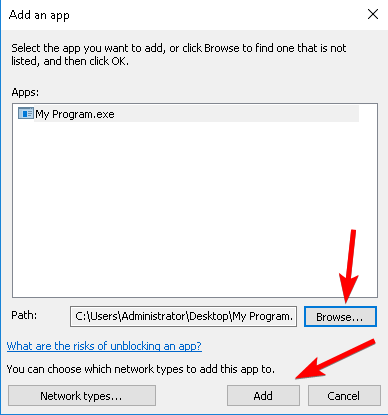
Sixième: Cochez les cases pour autoriser l'application à traverser le pare-feu lorsque vous vous trouvez sur un réseau privé et / ou un réseau public en fonction de vos besoins.
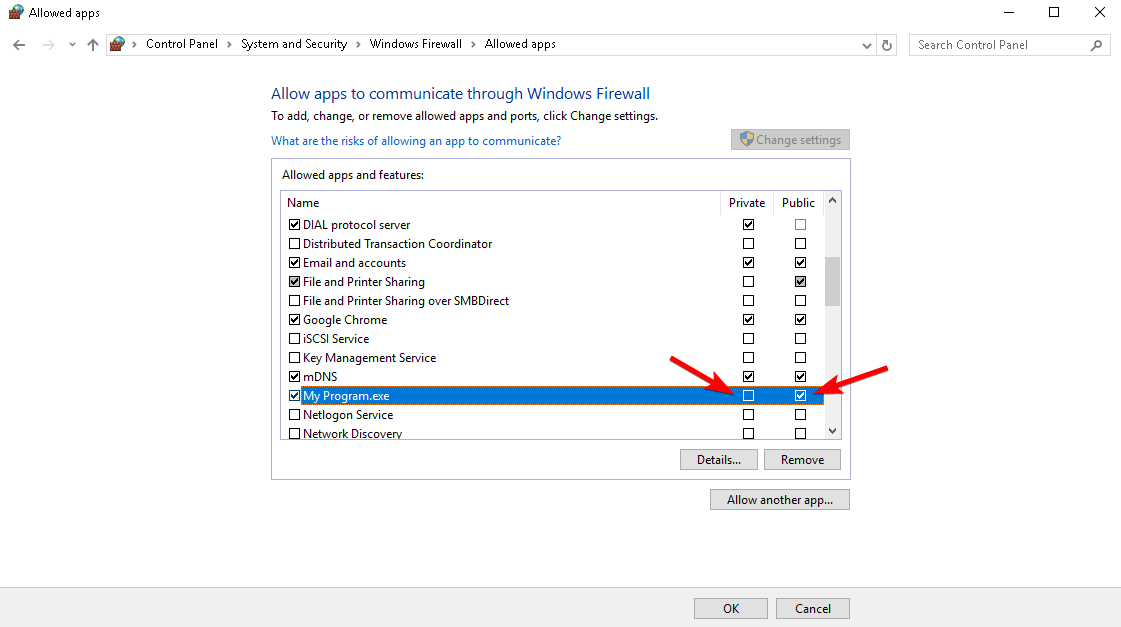
Septième: Cliquez sur OK.'
Écrit par Hostwinds Team / avril 10, 2019
